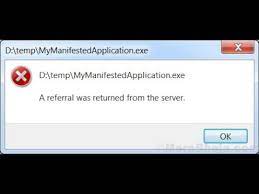
紹介を修正する方法は、Windows 10のサーバーから返されましたか?
「Windows10でサーバーから紹介が返されました」というエラーは、プログラムのダウンロードと実行、ドライバーの更新、オペレーティングシステム全体のインストールなど、ほとんどすべてを実行しているときに発生するという報告があります。以下に、問題を解決するために試す必要のあるさまざまな修正方法を示します。 紹介の可能な修正がWindows10のサーバーから返されました 修正1:グループポリシーエディターの特定の設定を微調整する この問題は、ローカルのグループポリシーエディターで特定の設定を変更することで解決できます。必要な手順は次のとおりです。 グループポリシーエディターを検索し、最初の結果を押して開きます。 [コンピューターの構成]セクションに移動し、[Windowsの設定]をダブルクリックして、[セキュリティの設定]> [ローカルポリシー]、[セキュリティオプション]、[セキュリティオプション]の順に移動します。 ユーザーアカウント制御をダブルクリック:署名および検証されたポリシーオプションである実行のみを昇格します。 [無効にする]チェックボックスをオンにして、変更を適用してから、グループポリシーエディターを終了します。 変更を行うためにデバイスを再起動し、問題が引き続き発生する場合は次の手順を確認します。 修正2:UACを低い設定に設定する あなたがすべきもう一つの修正は、UAC設定をもう少しリラックスするように設定することです: スタートメニューで、コントロールパネルを検索し、[OK]ボタンを押します。 [表示方法]オプションを[大きいアイコン]に切り替えて、[ユーザーアカウント]オプションを見つけます。 それをクリックしてから、[ユーザーアカウント制御設定の変更]をクリックします。 スライダーで、最上位に設定されている場合は、値を減らして、これが役立つかどうかを確認します。 修正3:管理者としてプログラムをインストールする 「Windows10でサーバーから紹介が返されました」というエラーは、管理者としてログを記録しようとした直後に消える可能性があります。これはバグを示しており、コマンドプロンプトでいくつかのコマンドを使用してロックを解除できる非表示の管理者アカウントを使用している場合、特定のプログラムに対して修正が加えられています。 1つのファイルだけで問題を処理している場合は、このソリューションをお勧めします。 ログイン画面で、電源アイコンをクリックし、Shiftキーを押しながら再起動ボタンをクリックします。 ブルースクリーンが表示されたら、[トラブルシューティング]>[詳細オプション]>[コマンドプロンプト]をクリックします。 以下のコマンドをコピーして貼り付け、Enterキーを押します。 ネットユーザー管理者/active:yes この管理者アカウントにログインし、すべての準備が整うまで辛抱強く待ちます。 今すぐコンピューターを再起動し、新しい管理者アカウントにログインして、問題のあるファイルまたはプロセスを実行します。 以下のコマンドを使用してプロセスを終了したら、非表示の管理者アカウントを無効にします。 ネットユーザー管理者/active:no 修正4:問題のあるファイルの署名を信頼できる署名に追加する 実行またはインストールしようとしているファイルに属する証明書の信頼を開始するようにWindowsに指示するだけです。これは、Windows10でサーバーから紹介が返された問題を解決するのに役立ちます。 Windowsエクスプローラーから問題のあるファイルに移動します。 …
紹介を修正する方法は、Windows 10のサーバーから返されましたか? Read More